win11网络适配器的打开教程 win11怎么打开网络适配器
更新时间:2023-08-15 14:05:47作者:zheng
我们可以在win11电脑的网络适配器中调整电脑网络的各项设置,例如禁用某个网络连接,或者重置网络的设置,方便我们的win11电脑在遇到网络问题时能够快速解决,但是有些用户不知道该如何打开win11电脑的网络适配器,今天小编就教大家win11网络适配器的打开教程,操作很简单,跟着小编一起来操作吧。
推荐下载:windows11 iso下载
方法如下:
1、在电脑任务栏中点击开始菜单,并选择其中的“设置”。
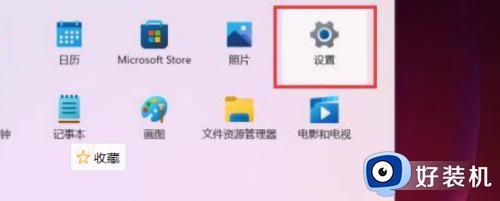
2、在左侧点击“网络&Internet”后,再点击右侧的“高级网络设置”。
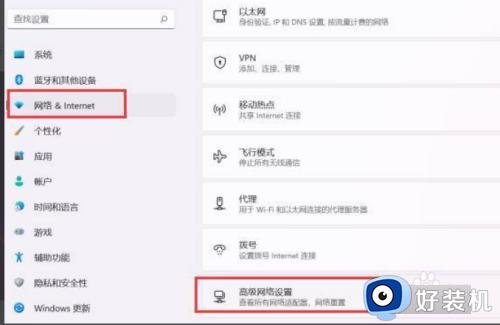
3、在相关设置中点击“更多网络适配器选项”。

win11网络适配器的打开教程就为大家介绍到这里了。若是你也遇到同样情况的话,不妨参考本教程操作看看!
win11网络适配器的打开教程 win11怎么打开网络适配器相关教程
- win11网络适配器在哪里打开 win11怎么打开网络适配器
- win11网络适配器的打开方法 win11如何打开网络适配器
- win11网络适配器在哪 win11怎么打开网络适配器
- win11网络适配器在哪 windows11更改适配器设置在哪里
- win11网络适配器在哪里打开 win11系统打开网络适配器步骤
- win11网络适配器有黄色感叹号如何去掉 win11网络适配器有感叹号错误代码10怎么办
- win11网络适配器没有WLAN如何修复 win11网络适配器wlan不见了怎么办
- win11网络适配器有黄色感叹号如何修复 win11怎么解决网络适配器感叹号
- win11适配器无法访问的修复方法 win11适配器无法访问怎么办
- win11更改适配器设置空白怎么回事 windows11更改适配器里面空白如何解决
- win11家庭版右键怎么直接打开所有选项的方法 win11家庭版右键如何显示所有选项
- win11家庭版右键没有bitlocker怎么办 win11家庭版找不到bitlocker如何处理
- win11家庭版任务栏怎么透明 win11家庭版任务栏设置成透明的步骤
- win11家庭版无法访问u盘怎么回事 win11家庭版u盘拒绝访问怎么解决
- win11自动输入密码登录设置方法 win11怎样设置开机自动输入密登陆
- win11界面乱跳怎么办 win11界面跳屏如何处理
win11教程推荐
- 1 win11安装ie浏览器的方法 win11如何安装IE浏览器
- 2 win11截图怎么操作 win11截图的几种方法
- 3 win11桌面字体颜色怎么改 win11如何更换字体颜色
- 4 电脑怎么取消更新win11系统 电脑如何取消更新系统win11
- 5 win10鼠标光标不见了怎么找回 win10鼠标光标不见了的解决方法
- 6 win11找不到用户组怎么办 win11电脑里找不到用户和组处理方法
- 7 更新win11系统后进不了桌面怎么办 win11更新后进不去系统处理方法
- 8 win11桌面刷新不流畅解决方法 win11桌面刷新很卡怎么办
- 9 win11更改为管理员账户的步骤 win11怎么切换为管理员
- 10 win11桌面卡顿掉帧怎么办 win11桌面卡住不动解决方法
